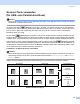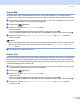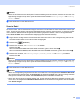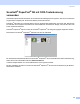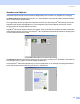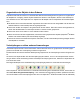Software User's Guide
Table Of Contents
- SOFTWAREHANDBUCH
- Inhaltsverzeichnis
- Teil I: Windows®
- 1. Drucken
- Brother Druckertreiber verwenden
- Dokumente ausdrucken
- Duplexdruck (beidseitig Drucken)
- Gleichzeitig drucken, scannen und faxen
- Druckertasten
- Status Monitor
- Druckertreiber-Einstellungen (Windows®)
- Druckertreiber-Einstellungen ändern (Windows®)
- Windows®-Druckertreiber verwenden
- BR-Script3-Druckertreiber (Post Script® 3™-Emulation) verwenden
- 2. Scannen
- Scannen eines Dokumentes mit dem TWAIN-Treiber
- Scannen eines Dokumentes mit dem WIA-Treiber (nur Windows® XP)
- Scanner-Taste verwenden (für USB- oder Parallel-Anschluss)
- ScanSoft® PaperPort® SE mit OCR-Texterkennung verwenden
- Ansehen von Objekten
- Organisation der Objekte in den Ordnern
- Verknüpfungen zu vielen anderen Anwendungen
- ScanSoft® Paperport® OCR-Texterkennung verwenden (Verwandlung von Bilddateien in bearbeitbaren Text)
- Importieren von Objekten aus anderen Anwendungen
- Exportieren von Objekten in ein anderes Format
- Deinstallation von ScanSoft® PaperPort® SE mit OCR-Texterkennung
- 3. ControlCenter2
- 4. Scannen im Netz (für standardmäßig netzwerkfähige Modelle)
- 5. Remote Setup (nicht möglich mit DCP-Modellen)
- 6. PC-FAX (nicht möglich mit DCP-Modellen)
- PC-FAX
- Zielwahl-Einstellungen (nur für Faxbedienfeld-Oberfläche)
- PC-Faxempfang auch bei ausgeschaltetem PC
- 1. Drucken
- Teil II: Apple® Macintosh®
- 7. Drucken und Faxe senden
- USB-Anschluss und verfügbare Funktionen
- Druckertasten
- Status Monitor
- Brother-Lasertreiber unter Mac OS® X verwenden
- Brother-Lasertreiber unter Mac OS® 9.1 bis 9.2 verwenden
- BR-Script3-Druckertreiber (Post Script® 3™-Emulation) verwenden
- Fax aus einer Macintosh®-Anwendung senden (nicht möglich mit DCP-Modellen)
- 8. Scannen
- 9. ControlCenter2 (Mac OS® X 10.2.4 oder höher)
- 10. Scannen im Netz (für standardmäßig netzwerkfähige Modelle)
- 11. Remote Setup (nicht möglich mit DCP-Modellen)
- 7. Drucken und Faxe senden
- Stichwortverzeichnis
- brother GER/AUS
2. Scannen
45
Scanner-Taste verwenden
(für USB- oder Parallel-Anschluss) 2
Hinweis
Wenn Sie die Scanner-Taste in einem Netzwerk verwenden, lesen Sie bitte Scanner-Taste des Gerätes
im Netzwerk verwenden auf Seite 79.
Sie können die Taste (Scanner) verwenden, um direkt vom Gerät ein Dokument in Ihre Standard-
Programme für Textverarbeitung, Grafik oder E-Mail einzuscannen oder um es direkt in einem Ordner Ihres
PCs zu sichern. Durch die Verwendung der Taste sind die sonst zum Scannen am PC erforderlichen
Mausklicks nicht mehr nötig.
Um die Taste (Scanner) zu verwenden, muss am PC die Brother MFL-Pro Suite installiert und das
Gerät an den PC angeschlossen sein. Wenn Sie die MFL-Pro Suite bereits von der beiliegenden CD-ROM
installiert haben, wurden dabei das ControlCenter2 und die richtigen Treiber ebenfalls installiert. Wie Sie ein-
stellen können, welche Anwendungsprogramme mit den Funktionen der Taste (Scanner) geöffnet
werden, lesen Sie im Abschnitt SCANNEN auf Seite 58. Wie Sie die Scaneinstellungen der Schaltflächen im
ControlCenter2 vornehmen können und mit der Scanner-Taste die gewünschte Anwendung starten, lesen
Sie im Abschnitt ControlCenter2 verwenden auf Seite 54.
Für Modelle, die Duplex-Scannen unterstützen
Hinweis
Wenn Sie ein Dokument mit der Duplex-Funktion beidseitig scannen möchten, müssen Sie es in den Vor-
lageneinzug einlegen und je nach Layout des Dokumentes entweder 2seitig lange S oder 2seitig
kurze S wählen.
Wählen Sie die Einstellung entsprechend dem Dokument-Layout mit Hilfe der folgenden Tabelle:
Tabelle: Dokument-Layout
Hochformat Querformat LCD-Meldung
Vorderseite Rückseite Vorderseite Rückseite
lange S
(Lange Seite)
Vorderseite Rückseite Vorderseite Rückseite
kurze S
(Kurze Seite)